有小伙伴在使用word文档编辑数据文件的时候,涉及到常规的平均值公式计算以及输出,但是自己对word平均值公式功能不太熟悉,还不知道具体word怎么公式求平均值。下面就教下大家word公式求平均值操作指南。
工具/原料:
系统版本:windows10系统
品牌型号:联想小新air16
软件版本:word2016
方法/步骤:
使用word自动功能求平均值:
1、word怎么公式求平均值呢?首先打开插入了表格的Word文档,选择我们需要计算平均值的区域,在菜单栏中点击【表格工具】选项。
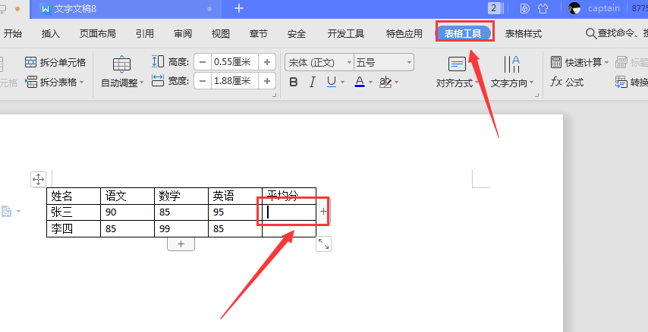
2、接着选择【表格工具】项下的【公式】功能键。
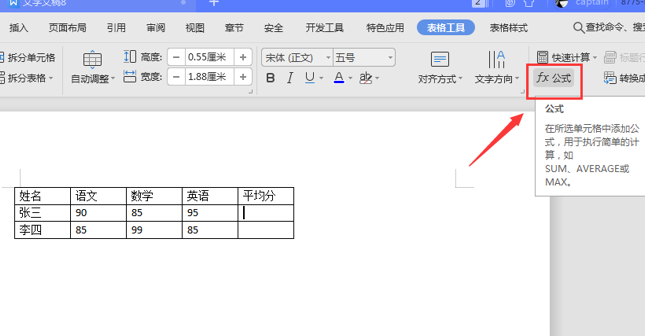
3、在弹出的公式面板中输入“=”,在【粘贴函数】处选择【AVERAGE】函数,在【表格范围】处选择【LEFT】,按【确认】按钮。


4、这样即可发现原表格平均值计算出了。

总结:
以上便是word公式求平均值操作指南的全部内容,找对软件的公式功能即可快速使用求平均值,有不清楚的小伙伴可以参照教程操作。
Copyright ©2018-2023 www.958358.com 粤ICP备19111771号-7